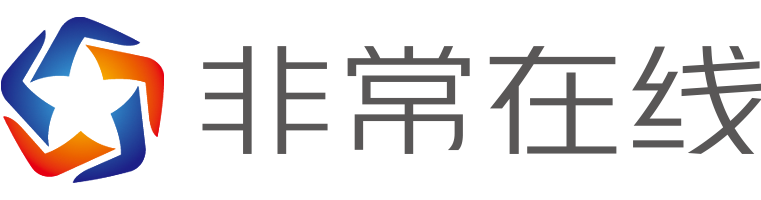储存分享化繁为简 N2网络云盘体验评测
随着互联网云盘的关闭,很多用户开始将目标转向家庭个人云盘。然而对于家庭云来说,最大的痛点就是网络设置和分享操作步骤门槛过高,如果不具备一定基础知识,家庭用户很难快速建立网络存储环境。因此操作简便、稳定高效、易于扩展的网络存储方式成为了很多用户的首选。 从外观上来看,N2云盘就像是一个方正偏扁的盒子,体积上与一个便携音箱类似。对于个人家庭用户来说,这样小巧的尺寸能够很好地与家庭环境融合,纯白色的机身也比较容易和各种陈设风格相匹配。

N2采用了高强度工程塑料材质,侧方遍布了密集的散热孔。主机下方还设计有通风空间,把硬盘架悬置在上方,不仅带来美观上提升,同时机身在运行中产生的热量可以尽快散发,良好的散热能力可以有效保证设备的长时间稳定运行。

机身侧面也设计有散热孔

机身顶部的电源按键(C键)
 N2机身上并不支持过多的操作,机身顶部只有一枚电源按键,用户可以通过它来实现开关机(长按3秒钟)、一键复制、重启以及查看识别码等简单操作,而设备的状态则会显示在机身正面的显示屏上。至于数据上传下载、设备状态监测等工作,用户可以借助手机端APP或者PC应用程序来实现。
N2机身上并不支持过多的操作,机身顶部只有一枚电源按键,用户可以通过它来实现开关机(长按3秒钟)、一键复制、重启以及查看识别码等简单操作,而设备的状态则会显示在机身正面的显示屏上。至于数据上传下载、设备状态监测等工作,用户可以借助手机端APP或者PC应用程序来实现。

前置标准SD读卡器插槽 备份数码照片更简单与其他网络存储设备最大不同就是,N2云盘增加了前面板显示屏,快速操作可以直接通过面板完成。另外,除了基本日期和时间还提供了天气信息和空气质量指数AQI情况。在不进行文件存储时,摆放在家中也可以当成一个不错天气和时间显示设备。
在多种类数据传输方面N2做的也很全面,显示屏下方还内嵌了一处SD读卡器,对于利用单反相机拍照的用户,这一设计相当实用,不需要打开电脑,直接插入SD卡,然后按下C键后可以直接将SD照片复制到了云盘上。 机身背部接口布局
机身背部接口布局

机身背部接口设计(电源接口、LAN网线接口、USB 3.0×2以及HDMI输入输出接口)接口方面,N2所提供的接口基本上能够满足家庭应用,从左至右依次为电源输入、两个HDMI接口(输入/输出)、RJ45网络接口以及两个标准USB 3.0接口,正面还提供了一个SD卡插槽。用户可以将N2云盘通过HDMI直接与电视或者播放器进行连接,如果需要外挂额外的存储设备,用户也可以利用USB接口实现连接。

无工具拆装设计N2云盘提供了两个3.5英寸硬盘仓,硬盘架支持无工具拆装,如果用户需要使用2.5英寸硬盘,N2硬盘架也可以很好兼容。N2随包装附赠了硬盘固定螺丝,2.5英寸硬盘也可以很方便地进行固定安装。 安全方面N2云盘采用双盘互备份,也就是说家庭云盘是两块盘位,比如本次测试我们配置了两块1T的硬盘,总容量就是1T。由于另外一块硬盘是备份,即便是一块盘损坏,另一块盘也会备份数据,同时也支持手机相册自动备份,即便是手机丢失也能瞬间找回所有的照片。

双盘实时备份 机身底部胶垫设计N2云盘在硬件方面同样是用料十足。从电源开始,在N2的电源适配器中内含有一个微UPS(不间断电源)。当家中突然停电时,电源适配器中内置的UPS也可以短暂进行供电,避免设备因为突然掉电而造成硬盘和数据的损坏。
作为家庭云盘,如何保证数据存储安全也是N2需要努力解决的一个问题。N2的双盘位组成一个磁盘阵列,互为备份。同时,N2还采用了金融级的安全加密措施,每一个用户都有独自的专属空间,不会因此而泄露用户个人隐私数据。而硬盘拔出检测功能则可以有效避免因为意外而造成的设备损坏或者数据丢失。●安装篇 一推一拉无工具搞定N2的安装于配置非常简单,即便初次接触此类设备的用户也可以在说明书的指导下轻松完成安装配置。
机身底部胶垫设计N2云盘在硬件方面同样是用料十足。从电源开始,在N2的电源适配器中内含有一个微UPS(不间断电源)。当家中突然停电时,电源适配器中内置的UPS也可以短暂进行供电,避免设备因为突然掉电而造成硬盘和数据的损坏。
作为家庭云盘,如何保证数据存储安全也是N2需要努力解决的一个问题。N2的双盘位组成一个磁盘阵列,互为备份。同时,N2还采用了金融级的安全加密措施,每一个用户都有独自的专属空间,不会因此而泄露用户个人隐私数据。而硬盘拔出检测功能则可以有效避免因为意外而造成的设备损坏或者数据丢失。●安装篇 一推一拉无工具搞定N2的安装于配置非常简单,即便初次接触此类设备的用户也可以在说明书的指导下轻松完成安装配置。


 仓盘底部散热镂空设计首先当我们将N2拿出后,可以很直观地看到机身后方的两个硬盘位。轻推硬盘挡板,硬盘架即可从N2中抽出。N2硬盘架支持免工具拆装,我们只需将3.5英寸按照硬盘架中的卡扣指示扣入即可,重新将硬盘架归为,硬盘安装便顺利完成。
仓盘底部散热镂空设计首先当我们将N2拿出后,可以很直观地看到机身后方的两个硬盘位。轻推硬盘挡板,硬盘架即可从N2中抽出。N2硬盘架支持免工具拆装,我们只需将3.5英寸按照硬盘架中的卡扣指示扣入即可,重新将硬盘架归为,硬盘安装便顺利完成。

盘位内置弹起设计我们将N2电源接通后,机身顶部的指示灯会亮起,此时我们便可以开机。开机后,N2机身的LCD显示屏上会提醒我们固件更新以及硬盘格式化,单击电源键尽心格式化并完成固件更新后,手动重启N2,。重新启动后,双击电源键,LCD屏幕上会出现一个六位数字的匹配码,将其输入到手机APP后即可实现与APP端的联通。 在手机APP端能够轻松地实现文件的上传下载以及手机资料备份等工作,当然我们也可以通过PC端访问N2.●应用篇 化繁为简的个人资料库N2家庭云盘作为家庭的一个数据库,为智能手机、平板电脑和台式PC等众多智能设备提供了服务。而良好的体验离不开应用的支持,此前笔者也曾体验过一些个人云盘,但都相当繁琐,所以我们接下来一同来看看N2能否在应用上化繁为简。

一些个人NAS系统界面非常繁琐由于N2家庭云盘同时为移动端设备和桌面级设备服务,所以我们也可以从N2的官网上找到Android、iOS和Windows(试用版)的应用下载入口。

应用下载页面N2在Android和iOS中的应用大同小异,所以笔者以Android端为例进行说明。 由于云盘需要严格保障不同用户的数据安全,所以它并不是像一些智能路由器那样只要接入到该路由器的设备即可随意访问其外挂存储设备中的数据,而是需要使用手机号码进行注册登录使用,用户有独立的专属空间,避免隐私泄露。

首选需要登录个人账号并绑定N2云盘设备登入之后,用户需要双击N2设备上的电源键,此时N2屏幕上会显示一个六位识别码,用户需要通过该识别码实现APP与N2的匹配。

N2移动端APP界面风格与普通文件管理器无异在APP界面中,我们可以非常轻松地上传或者下载文件,并且N2为了避免后期使用中文件混乱的问题,自动按照图片、音乐、视频和文档进行了分类,方便用户查阅。

N2还具备非常丰富的辅助功能当然N2还为用户提供了更加丰富的功能,包括绑定迅雷账号后可以通过N2进行下载、设立个人数据保险箱、一键拷贝手机全部数据等等。

将N2中视频一键播放到电视中笔者注意到N2设置有HDMI OUT接口,这意味着家中电视也可以通过HDMI线与N2进行直连。用户只需在N2 APP中找到希望播放的视频,点击分享到电视即可实现手机端遥控播放,包括开始暂停、进度调节、音量控制等都可以通过手机端搞定,非常方便。

N2云盘支持SAMBA(局域网共享)功能,通过SAMBA功能,用户能够使用Windows、Mac、智能电视等各种智能终端在局域网内方便的访问云盘中的文件。 Samba功能默认是关闭的,需要通过手机App打开这个功能。

打开N2云盘的Samba功能后,就可以使用了。笔者使用的是Windows 10,打开“资源管理器”中的“网络”,N2云盘的图标就已经显示在窗口中了。

通过Samba功能可以访问N2云盘中的公共文件夹和笔者本人的私有文件夹,可以上传和下载文件。

稍显遗憾的是,目前N2移动端APP无法同时多终端登陆,这对于需要同时使用多个移动设备进行数据传输的用户并不友好,未来N2需要在同步共同登陆上进行改进。

同一账号PC端与移动端无法同时登陆如果我没有在家,想要通过4G网络访问N2家庭云盘该如何操作呢?答案是无需额外操作。笔者尝试在4G网络下使用。笔者切换到4G网络下后,直接可以进行远程操作,与局域网环境中并无两样。

4G网络下无差别使用整体而言,N2在软件层面还是非常简洁的,没有太过复杂的设置步骤,只需登录个人账号密码,并与云盘完成配对后即可使用。在操作层面,N2与很多主流文件管理软件和网络云盘软件保持了同样的设计思路,符合绝大多数用户的使用思维习惯,用户上手基本不存在太多困难。●美中不足 一些小问题需要后续改进N2尽管在很大程度上可以取代目前主流网络云盘,但是在某些方面,N2家庭云盘并非完美,需要后续不断改进。

单一网络接口已经难以满足当下设备接入需求首先,N2在接口方面仅设置有一个RJ45网络接口,也就是说N2需要借助交换机或者路由器与PC进行有线连接。在家庭环境中,使用无线网络虽然能够很大程度上解决问题,但是无线网络的稳定性和覆盖范围受到很多因素影响,远不及有线网络稳定。

移动端与PC端无法同时登陆其次,N2需要通过账号登陆,但是同一账号无法同时在PC端和手机端同时登陆使用(参见早些年手机版QQ刚刚推出时PC端和手机端无法同时登陆),这并不符合移动互联网时代的用户使用习惯。
由于N2客户端需要通过个人账号密码验证登陆,所以在没有接入外网的局域网内,N2云盘只能通过Samba协议访问,功能受到一些限制。一旦运营商网络出现故障或者在纯局域网的情况下,用户无法使用全部功能,这一点需要改进。

 N2云盘出现错误代码最后,个人云盘同样讲求稳定,但是N2在极少数情况下会出现传输速率波动、文件加载甚至假死等错误,屏幕会显示错误代码,如何解决个别无规律的错误,提升产品稳定性,还需要N2开发团队下一步继续努力。总结:N2家庭云盘作为网盘的替代性产品,在安装和搭建的简易性上表现突出,在实际使用过程中也有着不错的表现,但是在某些细节问题和产品稳定性方面,N2表现并不完美。但是美中不足并不能掩盖N2的优势,将原本复杂的家庭云盘系统简易化,极大降低了安装难度,这也使得家庭云的概念能够更快走入寻常百姓家。
N2云盘出现错误代码最后,个人云盘同样讲求稳定,但是N2在极少数情况下会出现传输速率波动、文件加载甚至假死等错误,屏幕会显示错误代码,如何解决个别无规律的错误,提升产品稳定性,还需要N2开发团队下一步继续努力。总结:N2家庭云盘作为网盘的替代性产品,在安装和搭建的简易性上表现突出,在实际使用过程中也有着不错的表现,但是在某些细节问题和产品稳定性方面,N2表现并不完美。但是美中不足并不能掩盖N2的优势,将原本复杂的家庭云盘系统简易化,极大降低了安装难度,这也使得家庭云的概念能够更快走入寻常百姓家。
本站所有文章、数据、图片均来自互联网,一切版权均归源网站或源作者所有。
如果侵犯了你的权益请来信告知我们删除。邮箱:business@qudong.com